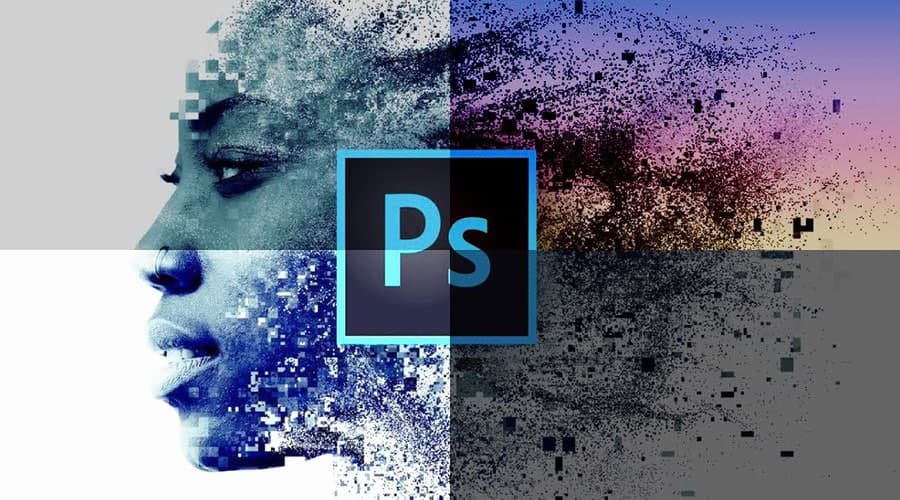مشکل باز نشدن نرم افزار فتوشاپ
فتوشاپ چیست؟
فتوشاپ که به نظر هنرمندان گرافیک یک نرم افزار جادویی است، یکی از محبوب ترین نرم افزار های ویرایشگر تصاویر میباشد که در دامنهی بسیار وسیعی از فعالیت های گرافیکی کاربرد دارد. کاربران به وسیله ی این نرم افزار، تصاویر مختلف را ویرایش میکنند، برش میزنند، تغییر رنگ میدهند و بسیاری از کارهای متفاوت دیگر را میتوانند انجام دهند.
یکی دیگر از ویژگیهای مثبت این نرم افزار نسبت به سایر برنامههای ویرایشگر این است که فایلهایی با فرمت PSD (فرمت خروجی فتوشاپ) را میتوانند در نرم افزارهایی نظیر ایلاستریتور، افترافکت، پریمیر و سایر محصولات شرکت Adobe اجرا کنند. با توجه به این ویژگی، از فتوشاپ گاها در زمینههای دیگر نظیر انیمیشن استفاده میگردد.
چرا باید فتوشاپ یاد بگیریم؟
امروزه در بازار کار مرتبط با فتوشاپ، حرفه ای بودن در این نرم افزار یک امتیاز برای افراد جویای کار محسوب میشود و برای کارفرمایان بسیار مهم است که شما بر این نرم افزار تسلط کافی را داشته باشید.
کار کردن با فتوشاپ به دلیل داشتن ابزار گوناگون فرصت آزمون و خطا را در اختیار شما قرار میدهد و باعث افزایش خلاقیت شما میگردد. بنابراین اگر شغل و مهارت شما مرتبط با طراحی است، حتما فتوشاپ را فرا بگیرید و با تمرین مستمر سعی کنید حرفه ای شوید.
جهت شرکت در دوره فتوشاپ اینجا کلیک کنید
کاربرد های فتوشاپ چیست؟
اگر نگاهی به اطراف خودمان بیندازیم، به احتمال زیاد یکی از محصولات طراحی شده توسط نرم افزار فتوشاپ را خواهیم دید. عکسهای خاطره انگیز، کارت ویزیت، پوستر های تبلیغاتی، بنرها، سربرگ ها، طراحی رابط کاربری سایتها و اپلیکیشن ها یا UI Design، تصاویر شبکههای مجازی، جلد نشریات و خیلی چیزهای دیگر که حتی به چگونگی مراحل تولید آن فکر نکردیم، توسط این نرم افزار قدرتمند ساخته شده اند. در ادامه چند مورد از مهمترین کاربردهای فتوشاپ شرح میدهیم.
ستاره | سرویس تکنولوژی – به نظر شما بدترین اتفاق ممکن برای یک طراح (که با فتوشاپ کار میکند) چه چیزی میتواند باشد. فکر میکنم شما نیز با من هم عقیده باشید که بدترین اتفاق ممکن، باز نشدن فتوشاپ یا توقف ناگهانی آن باشد؛ چراکه این کارها به خودی خود با سرعت کمی پیش میرود، حال اگر یک وقفه چند روزه هم بین آن به وجود بیاید که میشود مصداق “گل بود به سبزه نیز آراسته شد!” اما در این نوشتار میخواهم درباره دلایل باز نشدن فتوشاپ و راه حل آنها با شما صحبت کنم. پس بیش از شما را معطل نمیگذارم و به سراغ بحث اصلی میروم…
۱) مشکل حذف فایلهای dll از سیستم و باز نشدن فتوشاپ
گام نخست: جلوگیری از حذف فایلهای dll توسط windows defender
این گام را با جستجو “windows defender” در نوار جستجوی ویندوز آغاز کنید.
گام دوم: بارگیری و جایگزینی فایل dll از دست رفته
در این گام میتوانید از راههای مختلفی، پروسه بارگیری و جایگذاری فایلهای dll را انجام دهید. یکی از این مسیرها، بارگیری dll از دست رفته، به صورت رایگان از سایت است. بعد از بارگیری، فایل مورد نظر را از حالت فشرده خارج کنید و آن را در فولدر محل نصب برنامه جایگذاری کنید.
از طریق دیگر هم میتوانید عمل کنید و فایل را پس از اینکه از حالت فشرده خارج کردید، برای ویندوزهای ۳۲ بیتی در مسیر C:WindowsSystem32 و برای ویندوزهای ۶۴ بیتی در مسیر C:Windowssyswow64 جاگذاری نمایید. دقت داشته باشید که فایل dll را بر حسب نسخه ویندوز (۳۲ یا ۶۴ بیتی) خود دانلود و جایگذاری نمایید. بهتر است پس از انجام فرآیندهای ذکر شده، سیستم خو را ریاستارت کنید.
در روش دیگر شما میتوانید از برنامههای متفاوتی برای رفع این مشکل استفاده کنید. یکی از برنامههای پرکاردبرد در این زمینه، DLL-Files Fixer است. این نرم افزار را میتوانید از دانلود نمایید. با آشنا شوید.
بیشتر بخوانید: آموزش فتوشاپ
۲) مواجهه با خطای 0xc00007b و باز نشدن فتوشاپ
در بعضی از موارد پس از برطرف نمودن خطای dll، با یک خطای دیگر همانند آنچه که در تصویر زیر نشان داده شده است روبرو خواهید شد. در ادامه روشهای حل آن را بیان خواهیم کرد.
توجه: راه حلهایی را که در زیر ارائه شدهاند به ترتیب انجام دهید. پس از انجام هر روش، باز شدن یا باز نشدن فتوشاپ را بررسی کنید و در صورت لزوم به سراغ روش بعد بروید.
بنابر نسخه ویندوزی که از آن استفاده میکنید، آخرین نسخه از DirectX را نصب نمایید. برای این کار ، کلیک کنید.
به عنوان آخرین راه حل، بهتر است از یک نسخه متناسب با سیستم خود استفاده کنید و آن را بر روی رایانه خود نصب کنید. توصیه میشود این کار را از یک ارائه دهنده خدمات کامپیوتری بخواهید تا دچار دردسر نشوید.
دلایل رایجی که مانع از راه اندازی صحیح برنامهها میشوند در این مورد هم نقش خودشان را به خوبی بازی میکنند. معمولاً آنتی ویروسها، به سبب قواعدی که برای آنها تعریف شده است، گاه به اشتباه برخی از فایلها را ویرایش و یا حتی آنها را پاک میکنند. از سوی دیگر از نقش ویروسها و بدافزارها نباید غافل شد. در موارد محدودی، بهروزرسانیهای ویندوز هم مشکل آفرین خواهد شد؛ به نحوی که با جایگزینی برخی از فایلها شما را به دردسر خواهند انداخت! من در ادامه دو روش برای حل این مشکل را برای شما آوردم.
روش اول: تغییر نام
در رابطه با حل مشکل یاد شده روشهای زیادی جود دارد اما یکی از آن روشها، تغییر نام برخی از فایلها در مسیر زیر است.
توجه داشته باشید که آدرس بالا، بر حسب نسخهای که از آن استفاده میکنید، در دو فولدر آخر، تفاوت ایجاد میکند.
به طور مثال و بر حسب نسخهای که بر روی سیستم خود نصب دارید، فایلهایی که باید نسبت به تغییر نام آنها اقدام کنید، به شرح زیر هستند:
در این روش ابتدا میبایست از پنهان نبودن فایلهای خود اطمینان حاصل کنید. برای این کار طبق تصویر زیر عمل کنید.
حالا مجدداً به مسیر زیر بروید:
روش اول: به داد فضای هارد درایو خود برسید
در صورتی که روش قبل کارگر نبود، به سراغ حافظه کش رفته و آن را پاک کنید.
روش چهارم: تغییر درایو دیسک چرکنویس
به عنوان آخرین راه حل بهتر است درایوی که برنامه فتوشاپ روی آن اجرا میشود را تغییر دهید تا مشکل باز نشدن فتوشاپ شما حل شود. تغییری مناسب خواهد بود که فضای بیشتری را در اختیار برنامه قرار دهد. برای این کار مسیر زیر را طی کنید.
سخن آخر
توقفهای ناگهانی و اجباری، باز نشدن فتوشاپ و دیگر خطاهایی که در حین اجرا یا قبل از آن برای این برنامه اتفاق می افتد را میتوان با یک سرکشی دورهای از برنامه، مرتفع نمود. تمام مواردی که در بالا به آن اشاره شد، به علاوه بهروزرسانی برنامه، بررسی افزونهها و بررسی دیسک چرک نویس، همه و همه از اتفاقهای اینچنینی جلوگیری مینماید و به مراتب شما را کمتر دچار سردرگمی میکند. امیدوارم که این مطلب کمکی هر چند کوچک به شما کرده باشد. نظرات و پرسشهای خود را با ما در میان بگذارید. شما میتوانید را نیز آموزش ببینید.